- May -akda Abigail Brown [email protected].
- Public 2023-12-17 07:03.
- Huling binago 2025-01-24 12:27.
Ang Bitly ay kadalasang kilala sa pagiging sikat na URL link shortener, ngunit hindi lang iyon. Bilang karagdagan sa pagproseso ng bilyun-bilyong pag-click ng mga link sa web bawat buwan, ang Bitly ay isa ring makapangyarihang online na tool sa marketing na ginagamit upang subaybayan ang mga pag-click, tingnan ang mga referral sa site at makakuha ng ideya kung saang mga heograpikal na lokasyon nagmumula ang karamihan sa mga pag-click.
Paggamit ng Bitly bilang Simpleng URL Link Shortener
Kung pupunta ka sa website ng Bitly, maaari mong i-paste ang isang link sa field sa gitna ng screen upang awtomatiko itong paikliin. Awtomatikong ipapakita ng field ang iyong bagong pinaikling link, isang button upang madaling kopyahin ito, isang buod ng mga nilalaman ng link, kung gaano karaming mga pag-click ang natanggap nito at isang opsyon na sumali sa Bitly upang ma-save at masubaybayan mo ang lahat ng iyong pinaikling link.
Kung ang gusto mo lang gawin ay gamitin ang Bitly para paikliin ang isang link para mas madaling ibahagi, magagawa mo iyon nang walang problema nang hindi nagsa-sign up bilang user. Ngunit kung gusto mong panatilihing organisado ang iyong mga pinaikling link, i-access muli ang iyong mga link sa hinaharap at subaybayan ang mga pag-click sa mga link na iyon, pagkatapos ay malamang na isang magandang ideya ang pag-sign up para sa isang libreng user account.
Using Bitly With a Free Account
Sa isang libreng user account, makakakuha ka lamang ng access sa tab na Your Bitlinks. Para magamit ang Dashboard, Mga Custom na Bitlink at OneView na tab, dapat kang mag-upgrade sa isang premium na account.
Sa tab na Iyong Mga Bitlink, makakakita ka ng bar graph na nagpapakita ng bilang ng mga Bitlink na ginawa mo noong nakaraang linggo (o mas malaki/mas maliit na hanay ng petsa kung iko-customize mo ito gamit ang mga petsa sa kanang itaas) at isang maikling buod ng kabuuang mga pag-click, nangungunang referrer at nangungunang lokasyon sa kaliwang tuktok ng screen.
Sa ilalim nito, makikita mo ang iyong feed ng Bitlinks sa kaliwa. Pumili ng Bitlink para makakita ng buod ng mga detalye nito sa kanan.
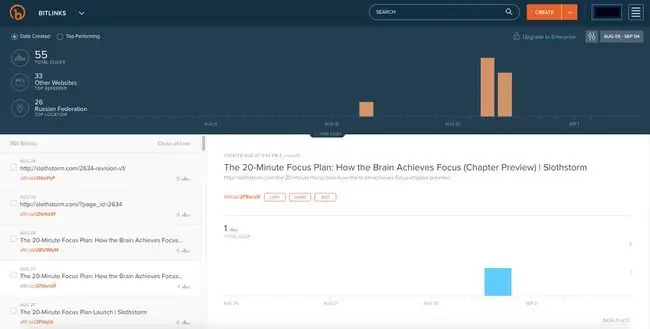
Paggawa ng mga Bitlink sa Bitly
Para gumawa ng bagong Bitlink, i-hover ang iyong cursor sa orange na Create na button at piliin ang Bitlink mula sa dropdown na menu. May lalabas na field sa kanang bahagi ng screen kung saan makakapag-paste ka ng mahabang link at awtomatikong makikitang nagiging Bitlink ang iyong link.

Kung gusto mo, maaari mong i-customize ang huling ilang character ng iyong Bitlink. Kapag handa ka nang gamitin ang iyong Bitlink, piliin ang Copy na button para kopyahin at i-paste ito sa isang lugar o ang Share na button para ibahagi ito sa Twitter o Facebook.
Pamamahala sa Iyong Mga Bitlink
Sa tuwing gagawa ka ng bagong Bitlink, ipo-post ito sa iyong feed ng Bitlinks (na ang pinakabago ay nasa itaas at pinakaluma sa ibaba) upang palagi mo itong ma-refer sa ibang pagkakataon. Maaari kang mag-click sa anumang link sa column sa kaliwang ibaba upang makita ang mga detalye nito sa kanan, kabilang ang pamagat ng page kung saan ito nagli-link, mga button para kopyahin/ibahagi/i-edit ito, istatistika ng trapiko, referrer, at lokasyon.
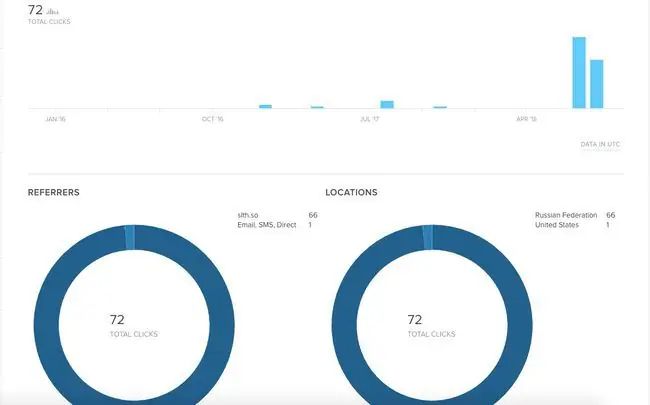
Upang mapanatiling maayos ang iyong mga Bitlink habang nagdaragdag ka ng higit pa, maaari mong piliin ang checkbox sa tabi ng anumang Bitlink sa iyong feed para i-tag ito o itago. Maaari mong gamitin ang search bar sa itaas upang maghanap ng mga partikular na Bitlink sa pamamagitan ng keyword o tag.
Bottom Line
Maaaring napansin mo ang iba pang sikat na online na site at tool na awtomatikong nagsasama ng mga Bitlink sa kanilang mga feature. Iyon ay dahil nag-aalok ang Bitly ng bukas na pampublikong API para mapakinabangan ito ng mga third-party na serbisyo.
Bitly Tools
Tiyaking tingnan ang mga tool ng Bitly kung gagawa at nagbabahagi ka ng maraming bitlink. Maaari kang:
- Idagdag ang extension ng browser sa iyong napiling web browser (Safari, Chrome, o Firefox)
- I-drag ang bookmarklet sa iyong bookmarks bar.
- I-download ang iPhone o Android app.
- Idagdag ang WordPress plugin sa iyong WordPress site.
Paggamit ng Iyong Sariling Branded na Maikling Domain
Hindi masyadong masaya sa bit.ly URL? Walang problema!
Ang Bitly ay sapat na versatile na sinusuportahan nito ang mga branded na maiikling domain na binili mo mula sa isang domain registrar. Halimbawa, noong bago naging DotDash.com ang About.com, mayroon itong branded na maikling domain, abt.com.
Bitly ay gagabay sa iyo sa proseso ng pagtatakda ng iyong branded na maikling domain upang gumana sa platform upang masubaybayan mo ang iyong mga pag-click at istatistika tulad ng isang regular na Bitlink. Sa tuwing gagawa ka ng bagong Bitlink sa Bitly, piliin lang ang bit.ly sa itaas ng mahabang URL field para lumipat sa paggamit ng sarili mong branded na domain.
FAQ
Paano mo tatanggalin ang isang Bitly link?
Kapag gumawa ka ng Bitly link, hindi ito matatanggal o mai-archive, ngunit maaari itong itago o i-redirect. Upang itago ang isang Bitly link, pumunta sa iyong Lahat ng Link page > piliin ang link > Edit > Itago ang Link> KumpirmahinPara mag-redirect ng link, pumunta sa Lahat ng Link > piliin ang link > Redirect > maglagay ng bagong URL > Redirect
Gaano katagal ang mga link ng Bitly?
Bitly link ay hindi kailanman mawawalan ng bisa. Ang mga link ay dapat gumana hangga't ang iyong DNS ay tumuturo sa Bitly at naka-attach sa isang Bitly account, kahit na ito ay isang custom na domain.






